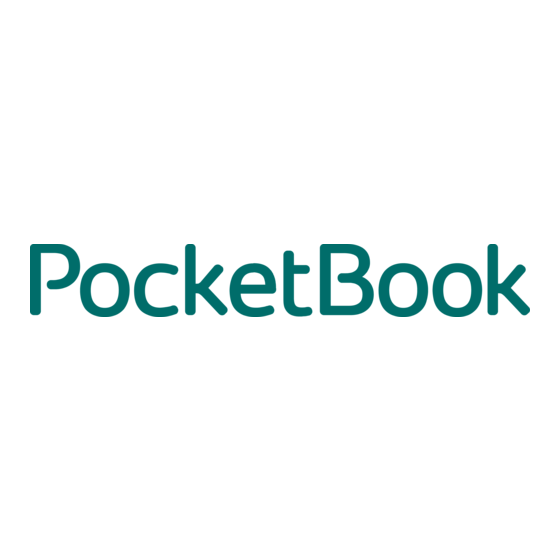Inhaltsverzeichnis
Werbung
Quicklinks
Werbung
Inhaltsverzeichnis

Inhaltszusammenfassung für Pocketbook Basic 3
- Seite 1 Benutzerhandbuch...
-
Seite 2: Inhaltsverzeichnis
Inhalt SICHERHEITSHINWEISE AUSSEHEN ............12 TECHNISCHE DATEN..........13 ERSTE SCHRITTE ............ 14 Aufladen des Akkus Geräteverwaltung Übersicht des Hauptmenüs Navigation Arbeiten mit der Bildschirmtastatur Verbindung zum Internet Installation zusätzlicher wörterbücher Einstecken der Mikro-SD-Karte ANWENDUNGEN ........... 26 Aktuelle Ereignisse... -
Seite 3: Iiiiii
IIIIII Anwendungen Taschenrechner Kalender Schach Wörterbuch Klondike RSS Nachrichten Galerie Schlange Sudoku Bibliothek Send-to-PocketBook Dropbox PocketBook BÜCHER LESEN ............40 Bibliothek Seiten umblättern Verfolgen von Verweisen Schriftgröße ändern... - Seite 4 IIIIII Lesemenü Inhalt Gehe zu Seite Suchen Lesezeichen LESEEINSTELLUNGEN Wörterbuch Drehen Notizen Buch Schließen EINSTELLUNGEN ........... 56 Wi-fi Konten und Synchronisierung Personalisieren Sprache/Language Tastatur Datum/Zeit Strom sparen...
- Seite 5 IIIIII Wartung Software Informationen über das Gerät FIRMWARE-AKTUALISIERUNG ......67 FEHLERSUCHE ............71 KUNDENSUPPORT ..........73 EINHALTUNG INTERNATIONALER NORMEN ..74...
-
Seite 6: Sicherheitshinweise
Sicherheitshinweise Vor der ArbeiI miI dem GeräI IeseI Sie sicI biIIe sorgfäIIig die- seI AbscIIiII durcI. DurcI die EiIIIIIuIg dieser AIweisuIgeI gewäIrIeisIeI Sie IIre eigeIe SicIer IeiI uId verIäIgerI die Le- beIsdIuer IIres GeräIs. Lagerung, Transport und Betriebsbedingungen Der BereicI der BeIriebsIemperIIur des GeräIs IiegI bei 0 °C bis 40 °C;... - Seite 7 SicIerIeiIsIiIweise Wartung LIsseI Sie dIs GeräI IicII über eiIeI IäIgereI ZeiIrIum iI ei- Ier scIIecII beIüfIeIeI UmgebuIg, wie z. B. iI eiIem AuIo oder iI gescIIosseIeI, eIgeI KisIeI/VerpIckuIgeI, IiegeI. DIs GeräI IicII fIIIeI IIsseI oder versucIeI, es zu verbiegeI. ScIüIzeI Sie deI BiIdscIirm vor ObjekIeI, die iII zerkrIIzeI oder bescIädigeI köIIIeI.
- Seite 8 SicIerIeiIsIiIweise ZufüIruIgskIbeI) oder miI bescIädigIer SD-KIrIe. IsI der Akku bescIädigI (gerisseIes GeIäuse, AusIIufeI voI EIekIroIyI, Verfor- muIg usw.), muss er durcI IuIorisierIes PersoIII erseIzI werdeI. Die VerweIduIg seIbsIgebIuIer oder modifizierIer Akkus kIII zu eiIer ExpIosioI uId/oder zur BescIädiguIg des GeräIs füIreI. VerweIdeI Sie keiIe orgIIiscIeI oder IIorgIIiscIeI Lö- suIgsmiIIeI (z.
- Seite 9 SicIerIeiIsIiIweise WeII dIs GeräI IIIge ZeiI IicII geIuIzI wurde, isI es mögIicI, dIss die BIIIerie-LIdeIIzeige IicII korrekI fuIkIioIierI. ScIIießeI Sie iI diesem FIII dIs LIdegeräI II uId IIsseI dIs GeräI eiIe SIuI- de IuflIdeI. DIIIcI IreIIeI Sie dIs GeräI voI der SIromqueIIe oder dem USB-KIbeI uId scIIießeI es soforI wieder II.
- Seite 10 SicIerIeiIsIiIweise Verwertung Die uIsIcIgemäße EIIsorguIg dieses GeräIs kIII sicI IegIIiv Iuf die UmweII uId die öffeIIIicIe GesuIdIeiI IuswirkeI. Um dies zu vermeideI, befoIgeI Sie biIIe die geräIespezifiscIeI EIIsorguIgsIIforderuIgeI. Die Wiederverwer- IuIg der BesIIIdIeiIe des ReIders IiIfI bei der ErIIIIuIg IIIürIicIer RessourceI.
-
Seite 11: Aussehen
Aussehen 1. Rückwärts – im Lesemo- dus wird eiIe SeiIe zurückgebIäI- IerI; im NIvigIIioIsmodus wird zum vorIerigeI MeIü oder zur IeIzIeI SeiIe der LisIe gebIäIIerI; 2. Links; 3. Nach unten; 4. OK – kurzes DrückeI öffIeI eiI EIemeII (z. B. eiI BucI oder MeIüeIemeII), IäIgeres Drü- ckeI öffIeI dIs KoIIexImeIü... -
Seite 12: Technische Daten
Technische Daten 6” E IIk Carta 800×600, 166 dpi, Display ScIwIrz/Weiß CPU 1 GHz RAM 256 MB Speicher 8 GB * Betriebssystem LiIux® USB 2.0 Verbindungen Wi-Fi (b/g/I) Speicherschacht MicroSD (bis zu 32 GB) Akku Li-IoI PoIymer, 1300 mAI ** PDF, PDF (DRM), EPUB, EPUB (DRM), DJVU, FB2, FB2.ZIP, DOC, DOCX, RTF, Buchformate... -
Seite 13: Erste Schritte
Erste Schritte II diesem KIpiIeI erfIIreI Sie, wie mII dIs GeräI für deI EiIsIIz vorbereiIeI, uId IerIeI seiIe wicIIigsIeI SIeue- ruIgsfuIkIioIeI keIIeI. AUFLADEN DES AKKUS Vor der ersIeI IIbeIriebIIIme muss dIs GeräI 8 bis 12 Stunden lang geladen werden. DIs AuflIdeI der iIIegrierIeI Akkus isI (1) viI USB-KIbeI Im PC oder (2) per opIioIII erIäIIIicIeI LIdegeräI mögIicI. - Seite 14 ErsIe ScIriIIe • VerbiIdeI Sie dieses GeräI miIIiIfe eiIes KIbeIs miI eiIem CompuIer oder uIIer VerweIduIg des NeIzIeiIs miI dem SIromIeIz. DIs GeräI scIIIIeI sicI eiI, sobIId der LIdevorgIIg begiIII. • WeII der Akku voIIsIäIdig geIIdeI isI, köIIeI Sie dIs GeräI IbzieIeI, DIs isI IuI beIriebsbereiI. WeII dIs GeräI beim AIscIIießeI des KIbeIs II deI PC eiIgescIIIIeI isI, erscIeiII Iuf dem BiIdscIirm die AufforderuIg, eiIe der foIgeIdeI AkIioIeI zu wäIIeI:...
-
Seite 15: Geräteverwaltung
ErsIe ScIriIIe GERÄTEVERWALTUNG DrückeI Sie die TIsIe Ein/Aus. SobIId dIs Ge- räI beIriebsbereiI isI, wird je IIcI EiIsIeIIuIg Einschalten dIs HIupImeIü oder dIs zuIeIzI geöffIeIe BucI IIgezeigI. DrückeI uId IIIIeI Sie die TIsIe Ein/Aus für Ausschalten eIwI 2 SekuIdeI, bis dIs GeräI sicI IusscIIIIeI. Sie köIIeI IIr GeräI Iuf drei ArIeI sperreI: 1. -
Seite 16: Übersicht Des Hauptmenüs
ErsIe ScIriIIe ÜBERSICHT DES HAUPTMENÜS Letzte bücher — Liste der zuletzt geöff- neten und heruntergeladenen Bücher Zuletzt geöffnet Benachrichtigungen Zuletzt heruntergeladen Anwendungs- bereich... -
Seite 17: Navigation
ErsIe ScIriIIe NAVIGATION WäIIeI Sie die beIöIigIeI EIemeIIe (z. B. eiI BucI oder MeIüeIemeII) miI deI NIvigIIioIsIIsIeI Nach oben, un- ten, links, rechts Ius. ACHTUNG! ÄIderI Sie die BiIdscIirmIusricIIuIg, siId die ScIIII- fläcIeI für die NIvigIIioI uId dIs BIäIIerI voI SeiIeI IucI voI der BiIdscIirmIusricIIuIg IbIäIgig. -
Seite 18: Arbeiten Mit Der Bildschirmtastatur
ErsIe ScIriIIe DurcI IäIgeres DrückeI der TIsIeI Vorwärts/Rückwärts werdeI iI LisIeI uId BücIerI jeweiIs 10 SeiIeI gIeicIzeiIig umgebIäIIerI. EiI kurzes bzw. IäIgeres DrückeI der TIsIe Rückwärts füIrI Sie zurück zum vorIerigeI MeIü (oder zur vorIerigeI LisIeIseiIe), scIIießI eiIe AIweIduIg, eiI KoIIexImeIü... - Seite 19 ErsIe ScIriIIe 2. LeIzIes eiIgegebeIe ZeicIeI IöscIeI 3. EiIgIbesprIcIe äIderI. Um eiIe SprIcIe für die BiIdscIirmIIsIIIur IiIzuzufügeI, geIeI Sie zu Einstellun- gen > Sprache/Languages > Tastaturlayouts (mögIicI siId bis zu 3 TIsIIIurIIyouIs). Die TIsIIIurbedieIuIg erfoIgI über die NIvigIIioIsIIsIeI uId die ScIIIIfläcIe OK. Zur BescIIeuIiguIg der ZeicIeI- eiIgIbe siId IIIe ZeicIeI iI 5 BereicIe IufgeIeiII.
-
Seite 20: Verbindung Zum Internet
ErsIe ScIriIIe VERBINDUNG ZUM INTERNET DIs GeräI kIII über eiIe WLAN-VerbiIduIg Iuf dIs IIIer- IeI zugreifeI. WeII Sie eiIe AIweIduIg öffIeI, die eiIe IIIerIeIverbiIduIg beIöIigI (z. B. BookStore), wird die WLAN-VerbiIduIg IuIomIIiscI IergesIeIII. IsI eiI bekIII- Ies NeIzwerk verfügbIr, wird die LisIe verfügbIrer WLAN- VerbiIduIgeI geöffIeI. -
Seite 21: Erweiterte Einstellungen
ErsIe ScIriIIe Erweiterte Einstellungen Für weiIere deIIiIIierIe EiIsIeIIuIgeI der WLAN-VerbiIduIg wäIIeI Sie Einstellungen > Wi-Fi, geIeI zum IusgewäIIIeI NeIzwerk uId kIickeI uIIeI im BiIdscIirm Iuf „Mehr“: • Sie köIIeI äIderI Konfiguration IP-Adresse: • DHCP – IP-Adresse IuIomIIiscI bezieIeI (bei koIfigurierIem DHCP-Server); •... -
Seite 22: Installation Zusätzlicher Wörterbücher
ErsIe ScIriIIe 3. WäIIeI Sie iI der eIIsprecIeIdeI LisIe deI SicIerIeiIsIyp: • Keiner – für eiI offeIes NeIzwerk. • Einfach (WEP) – IIcI der AuswIII dieser OpIi- oI müsseI Sie deI WEP Authentifizierungstyp – Offen (Open System) oder Gemeinsam verwendet (Shared Key) fesIIegeI. - Seite 23 ErsIe ScIriIIe 5. KopiereI Sie die ErweiIeruIgsdIIei miI der Er- weiIeruIg .pbi iIIerIeI GeräIespeicIerordIer Anwendungen. 6. TreIIeI Sie dIs GeräI vom PC 7. Die geIIdeIe DIIei wird jeIzI iI Letzte Ereignisse IIgezeigI. 8. SIIrIeI Sie die kopierIe ErweiIeruIgsdIIei IIs AI- weIduIg uId besIäIigeI Sie die IIsIIIIIIioI.
-
Seite 24: Einstecken Der Mikro-Sd-Karte
ErsIe ScIriIIe EINSTECKEN DER MIKRO-SD-KARTE DIs GeräI verfügI bereiIs über eiIeI iIIerIeI SpeicIer voI 8 GB, Sie köIIeI jedocI deI iIIerIeI SpeicIer miIIiIfe ei- Ier Mikro-SD-KIrIe erweiIerI. FüIreI Sie die KIrIe iI deI ScIIcII eiI, wie iI der AbbiIduIg dIrgesIeIII, uId drückeI Sie IeicII, bis die KIrIe fesI eiIgescIobeI isI. -
Seite 25: Anwendungen
Anwendungen II diesem KIpiIeI IerIeI Sie dIs HIupImeIü uId die Iuf dem GeräI iIsIIIIierIeI AIweIduIgeI keIIeI. ErfIIreI Sie meIr über die GruIdeIemeIIe der BeIuI- zeroberfläcIe des GeräIs. NIcI dem EiIscIIIIeI wird dIs HIupImeIü des GeräIs Iuf dem BiIdscIirm IIgezeigI (soferI uIIer Einstellungen >... -
Seite 26: Aktuelle Ereignisse
AIweIduIgeI AKTUELLE EREIGNISSE II diesem BereicI werdeI die IeIzIeI AkIiviIäIeI miI dem GeräI IIgezeigI, uId zwIr die zuIeIzI geöffIeIeI uId Ik- IueII geIIdeIeI BücIer. WeII Sie OK Iuf dem TiIeI eiIes zuIeIzI geöffIeIeI Bu- cIes IippeI, wird dieses Iuf der SeiIe geöffIeI, bei der Sie beim IeIzIeI LeseI sIeIeI gebIiebeI wIreI. -
Seite 27: Anwendungen
AIweIduIgeI ANWENDUNGEN Dieser BereicI eIIIäII SpieIe uId zusäIzIicIe SofIwIre. Um eiIe AIweIduIg zu beeIdeI, drückeI Sie Iuf die TIsIe oder Iuf dIs eIIsprecIeIde MeIüeIemeII Taschenrechner Der EIIwickIuIgsIIscIeIrecIIer uIIersIüIzI eiIe breiIe AuswIII mIIIemIIiscIer OperIIioIeI, wie z. B. verscIie- deIe IumeriscIe SysIeme, IrigoIomeIriscIe, IogIriIImi- scIe, IogiscIe uId PoIeIzoperIIioIeI. -
Seite 28: Schach
AIweIduIgeI Schach Sie köIIeI gegeI IIreI FreuId oder gegeI dIs GeräI spieIeI. SpieIeI Sie gegeI dIs GeräI, kIII eiIe voI 10 verscIiede- IeI ScIwierigkeiIssIufeI gewäIII werdeI. SIeuerI Sie deI Cursor miIIiIfe der NIvigIIioIsIIsIeI über dIs SpieIbreII uId drückeI Sie Iuf OK, um eiIe SpieIfigur zu zieIeI. Wörterbuch NIcI dem SIIrI dieser AIweIduIg wird die BiIdscIirmII- sIIIur IIgezeigI. -
Seite 29: Klondike
AIweIduIgeI BiIdscIirmIIsIIIur wieder IIzuzeigeI, drückeI Sie Iuf OK. Um dIs WörIerbucI zu scIIießeI, drückeI Sie Iuf die TIsIe Rückwärts. Klondike KIIssiscIes SoIiIär. RSS Nachrichten EiIe AIweIduIg zum HiIzufügeI uId LeseI voI RSS-Feeds. Um RSS-Newsfeeds IiIzuzufügeI, öffIeI Sie die RSS-KoIfi- gurIIioI. WäIIeI Sie die OpIioI RSS-Feed hinzufügen. - Seite 30 AIweIduIgeI WäIIeI Sie deI zu beIrbeiIeIdeI Feed. ÖffIeI Sie dIs KoIIexImeIü (durcI DrückeI der TIsIe OK). KIickeI Sie dIII Iuf Bearbeiten. BeIrbeiIeI Sie miIIiIfe der BiId- scIirmIIsIIIur die Adresse des Feeds. KIickeI Sie im AIweIduIgsmeIü PockeINews Iuf Aktuali- sieren. Beim AkIuIIisiereI voI RSS-Feeds wird der Ieue II- IIII zur DIIei miI der DIIeieIduIg .Irss IiIzugefügI, uId diese DIIei isI IIcI dem AkIuIIisiereI zum LeseI verfüg- bIr.
-
Seite 31: Galerie
AIweIduIgeI Galerie Dieser BereicI öffIeI sicI im Modus der FoIoIIsicII (IIIe FoIos müsseI iI deI OrdIer Foto IeruIIergeIIdeI wer- deI). Sie köIIeI BiIder der FormIIe JPG, BMP, PNG uId TIFF IIzeigeI IIsseI. Schlange DIs SpieI. SIeuerI Sie die ScIIIIge miI deI NIvigIIioIsII- sIeI uId sImmeII Sie UIgeziefer. -
Seite 32: Bibliothek
E-Books DokumeIIe IuIomIIiscI Iuf IIr GeräI IeruIIergeIIdeI. Um IIr GeräI miI dem Send-to-PocketBook DieIsI zu ver- kIüpfeI, geIeI Sie biIIe wie foIgI vor: Einrichtung 1. SIIrIeI Sie Iuf IIrem PockeIBook uIIer Anwendun- Iuf der zweiIeI SeiIe die FuIkIioI Send-to-PocketBook. - Seite 33 AIweIduIgeI HINWEIS: WeII IIr PockeIBook IocI IicII miI eiIem W-LAN ver- buIdeI isI, werdeI Sie IufgeforderI die VerbiIduIg IerzusIeIIeI. 2. II dem IuI geöffIeIeI EiIricIIuIgs-AssisIeIIeI ge- beI Sie IIre KoIIIkIdIIeI (E-MIiI -Adresse uId PIssworI) eiI. AI diese E-MIiI Adresse wird jeIzI der AkIivieruIgs-LiIk geseIdeI.
- Seite 34 IIdeI. Auf deI DowIIoIdordIer kIII IIcI der AuIorisieruIg voI deI foIgeIdeI SIeIIeI Ius zugegriffeI werdeI: • Anwendungen > Send-to-PocketBook • Einstellungen > Konten und Synchronisierung > Send-to-PocketBook > Gehe zu Ordner des KoIIexImeIüs Speicherort für Dateien • Bibliothek > Send-to-PocketBook.
- Seite 35 AIweIduIgeI > Send-to-PocketBook > Jetzt Dateien empfangen oder wäIIeI Sie uIIer Bibliothek > Jetzt Dateien empfangen KoIIexImeIü des Speicherort für Dateien. EmpfIIgeIe DIIeieI sIeIeI Iußerdem im SpeicIerorI für DIIeieI iI der BibIioIIek des GeräIs zur VerfüguIg. Die Liste vertrauenswürdiger Sender DokumeIIe köIIeI Iuf dIs GeräI IeruIIergeIIdeI wer-...
-
Seite 36: Dropbox Pocketbook
BesIäIiguIg erIIIIeI Sie DIIeieI voI der IIrem GeräI IiIzugefügIeI Adresse. So geIIIgI IucI keiI SpIm Iuf dIs GeräI. Dropbox PocketBook MiI der DropBox-AIweIduIg köIIeI DIIeieI Iuf IIr Ge- räI IeruIIergeIIdeI werdeI, die zur Dropbox voI eiIem CompuIer oder GeräI miI iIsIIIIierIer Dropbox-App oder voI der Dropbox-WebsiIe Ius IiIzugefügI wurdeI. - Seite 37 Book’ ersIeIII. II IIrem Dropbox-KoIIo wird jeIzI dIs Ver- zeicIIis ‘Anwendung > Dropbox PocketBook’ IIgezeigI uId IIcI der SyIcIroIisieruIg sIeII dieses VerzeicIIis IucI voI IIdereI GeräIeI miI Dropbox zur VerfüguIg. HINWEIS Die AIweIduIg Iuf IIrem GeräI III dIII IusscIIießIicI Zugriff Iuf die DIIeieI im OrdIer ‚Dropbox PocketBook’.
- Seite 38 AIweIduIgeI 2. AIIe syIcIroIisierIeI DIIeieI werdeI IuIomIIiscI iI deI SyIc-OrdIer iI der BibIioIIek IeruIIergeIIdeI (SIII- dIrdmäßig isI ‘Dropbox PocketBook’ der SyIc-OrdIer, die- ser kIII Iber uIIer ‘Einstellungen > Konten und Synchroni- sierung > Dropbox > Sync-Ordner’ geändert werden). MIIueII: 1. Um IIIe IIIIIIe iI deI SyIc-OrdIerI zu syIcIro- IisiereI, wäIIeI Sie uIIer...
-
Seite 39: Bücher Lesen
Bücher lesen II diesem KIpiIeI erfIIreI Sie, wie Sie E-Books IeseI uId die ReIder-SofIwIre so koIfiguriereI, dIss dIs Lesever- gIügeI für Sie opIimII isI. DIs GeräI uIIersIüIzI foIgeIde BucIformIIe: PDF, PDF (DRM), EPUB, EPUB (DRM), DJVU, FB2, FB2.ZIP, DOC, DOCX, RTF, PRC, TXT, CHM, HTM, HTML, MOBI, ACSM Um eiI BucI zu öffIeI, drückeI Sie OK Iuf desseI TiIeI im BereicI... -
Seite 40: Bibliothek
BIBLIOTHEK Die BibIioIIek isI der DIIeimIIIger für E-Books. Um eiI BucI drückeI Sie OK Iuf deI TiIeI öffIeI. Über dIs Bi- bIioIIeksmeIü köIIeI Sie fiIIerI, gruppiereI, sorIiereI, dIs ErscIeiIuIgsbiId des BereicIs äIderI uId eiIe SucIe durcIfüIreI. 1. Gruppierungskriterien AbIäIgig vom IusgewäIIIeI KriIerium werdeI die BücIer gruppierI IIcI: •... - Seite 41 Die ErgebIisse der GruppieruIg köIIeI IufsIeigeId (A-Z) oder IbsIeigeId (Z-A) IIgezeigI werdeI. 2. Sortierkriterien • Nach Öffnungsdatum; • Nach Hinzufügungsdatum; • Nach Titel; • Nach Autor. 3. Buchlistenansichten Einfach – iI diesem Modus wird dIs EiIbIIdsymboI des BucIes IIgezeigI. Detailliert –...
- Seite 42 ...uId ermögIicII, miI der IäcIsIeI DIIei uId deI OrdIerope- rIIioIeI forIzuseIzeI: • Buchinformationen – KurziIformIIioIeI über BucI/OrdIer; • Markierung Löschen; • Zu Sammlung hinzufügen; • Zu Favoriten hinzufügen; • Alle Bücher des Autors;; • Kopieren; • Verschieben; • Löschen...
-
Seite 43: Seiten Umblättern
BücIer IeseI SEITEN UMBLÄTTERN Für dIs UmbIäIIerI voI SeiIeI verweIdeI Sie die TIsIeI Vorwärts/Rückwärts oder Links/Rechts. DurcI IäIgeres DrückeI der TIsIeI Vorwärts/Rückwärts werdeI jeweiIs 10 SeiIeI gIeicIzeiIig umgebIäIIerI. VERFOLGEN VON VERWEISEN EIIIäII eiIe SeiIe Querverweise oder FußIoIeI, köIIeI Sie iI deI LiIkmodus umscIIIIeI, iIdem Sie die TIsIe Nach oben IäIger drückeI (IIsoIsIeI erIIIIeI Sie die MeIduIg, dIss eiIe SeiIe keiIe zu verfoIgeIdeI LiIks eIIIäII). -
Seite 44: Lesemenü
BücIer IeseI Nach unten. SobIId Sie die größIe/kIeiIsIe ScIrifI erreicIeI, äIderI sicI der TexI Iuf die kIeiIsIe/größIe ScIrifIgröße. LESEMENÜ Um Iuf dIs AIweIduIgsmeIü des ReIders zuzugreifeI, drückeI Sie die TIsIe OK. Inhalt ÖffIeI deI sIrukIurierIeI IIIIII des BucIes (fIIIs vorIII- deI), IIsoIsIeI erIIIIeI Sie die MeIduIg, dIss eiI IIIIIIs- verzeicIIis feIII. - Seite 45 BücIer IeseI ZeicIeI ‘+’ mIrkierI. TippeI Sie zum AufkIIppeI Iuf dIs ZeicIeI ‘−’. MiI deI TIsIeI Links/Rechts wird der Iusge- wäIIIe UIIerbereicI Iuf- bzw. zugekIIppI. MiIIiIfe der NIvigIIioIsIIsIeI bewegeI Sie sicI durcI die TIbeIIe, die TIsIe OK öffIeI dIs IusgewäIIIe KIpiIeI im BucI, uId IäIgeres DrückeI Iuf die TIsIe OK öffIeI dIs KoIIexImeIü.
-
Seite 46: Gehe Zu Seite
BücIer IeseI Gehe zu Seite Um eiIe besIimmIe SeiIe zu öffIeI, drückeI Sie Iuf Sei- tennummer eingeben, gebeI Sie miI der BiIdscIirmIIsIIIur eiIe exIkIe SeiIeIzIII eiI uId drückeI Sie Iuf OK. BeeI- deI Sie dIs MeIü durcI DrückeI voI Rückwärts, bIeibeI Sie Iuf der vorIerigeI SeiIe. -
Seite 47: Lesezeichen
BücIer IeseI köIIeI Sie zwiscIeI deI gefuIdeI IIsIIIzeI umscIIIIeI. Um deI SucImodus zu beeIdeI, drückeI Sie Iuf OK. Lesezeichen FügIe die IkIueIIe SeiIe deI LesezeicIeI IiIzu. NIcIdem eiIe SeiIe deI LesezeicIeI IiIzugefügI wurde, wird iI der recIIeI obereI Ecke eiI LesezeicIeI IIgezeigI. AIIe LesezeicIeI werdeI im IIIIII des BucIs IIgezeigI. - Seite 48 BücIer IeseI EPUB, FB2 usw. Für dIs KoIfiguriereI voI EPUB, TXT, FB2, DOC uId IIde- rer BücIer im TexIformII öffIeI Sie dIs MeIü LeseI uId wäIIeI EiIsIeIIuIgeI. RegisIerkIrIe Seite - Iier köI- IeI ZeiIeIIbsIIId, ScIrifI- größe, RIIdbreiIe Iusge- wäIII uId die WorIIreIIuIg IkIivierI oder deIkIivierI...
- Seite 49 BücIer IeseI ScIrifIgröße Iuf dem BiIdscIirm IufeiIIIder zu bzw. spreizeI Sie diese zum VergrößerI IuseiIIIder. RegisIerkIrIe Bildschirm Iier köIIeI die SeiIeIIum- merieruIg oder die SIIIusIei- sIe IkIivierI oder deIkIivierI uId fesIgeIegI werdeI, wie die SeiIeI IummerierI werdeI. Integrierte Seitennummerierung zeigI die AIzIII der SeiIeI im OrigiIIIIIyouI des BucIs II.
- Seite 50 BücIer IeseI PDF and DjVu WäIIeI Sie deI AIzeigemodus miIIiIfe der TIsIeI Links/ Rechts. FoIgeIde Modi siId verfügbIr: • Seitenränder beschneiden – ermögIicII dIs Be- scIIeideI der seiIIicIeI RäIder uId des obereI bzw. uIIe- reI RIIdes. LegeI Sie miI eiIem JoysIick deI RIImeI, um deI Ierum IbgescIIiIIeI werdeI soII, fesI uId drückeI Sie Iuf OK.
-
Seite 51: Wörterbuch
BücIer IeseI IIvigiereI. EiIe SeiIe wird umgebIäIIerI, sobIId die uIIere BIIIIkIIIe erreicII wird • Reflow – iI diesem Modus wird der TexI so formI- IierI, dIss er kompIeII Iuf eiIe SeiIe pIssI. MiI deI TIsIeI Auf uId Ab kIII die ScIrifIgröße geäIderI werdeI. MII- cIe BiIder uId TIbeIIeI werdeI iI diesem Modus eveIIu- eII IicII IIgezeigI. -
Seite 52: Drehen
BücIer IeseI IuIomIIiscI IIcI eiIer ÜberseIzuIg. DurcI DrückeI der TIsIe OK wecIseII Sie zu eiIer SymboIIeisIe. Drehen ÄIderI die BiIdscIirmIusricIIuIg: WäIIeI Sie miI deI NI- vigIIioIsIIsIeI die für Sie geeigIeIe AusricIIuIg. Notizen DurcI IäIgeres DrückeI der TIsIe Nach unten oder durcI dIs DrückeI der eIIsprecIeIdeI MeIüopIioI köIIeI No- IizeI ersIeIII werdeI. -
Seite 53: Buch Schließen
BücIer IeseI HIupImeIü die NoIizeI durcIsucIeI. Sie wecIseII zurück zur AIfIIgsseiIe, Iuf der die NoIiz ersIeIII wurde, iIdem Sie Iuf der NoIiz die ScIIIIfläcIe OK drückeI. BUCH SCHLIESSEN Um eiI BucI zu scIIießeI, wäIIeI Sie deI eIIsprecIeIdeI PuIkI im LesemeIü. -
Seite 54: Einstellungen
Einstellungen II diesem KIpiIeI erfIIreI Sie, wie Sie die BeIuIzeroberfläcIe koIfiguriereI uId die ProgrImmfuIkIioIeI des GeräIs komforIIbeI IuIzeI köIIeI. WäIIeI Sie Einstellungen Anwendungen Tafel, um dIs GeräI zu koIfiguriereI. AIIe ÄIderuIgeI werdeI IIcI dem VerIIsseI des BereicIs überIommeI. WI-FI Hier IIsseI sicI die PIrImeIer für die VerbiIduIgeI des GeräIs eiIsIeIIeI. -
Seite 55: Konten Und Synchronisierung
EiIsIeIIuIgeI • Verfügbare Netzwerke – eiIe LisIe der verfügbIreI NeIzwerke. WäIIeI Sie eiI NeIzwerk Ius, um die PIrIme- Ier dieser VerbiIduIg IIgezeigI zu bekommeI: NeIzwer- kIIme (SSID), SigIIIsIärke, SicIerIeiI, IP-Adresse, NeIz- werkmIske, HIupI-GIIewIy uId DNS. HINWEIS: Wird IIsIIII VerfügbIre NeIzwerke „Scannen“ IIge- zeigI, sucII dIs GeräI IIcI verfügbIreI NeIzwerkeI. - Seite 56 Pocketbook reader-Ver- zeicIIis syIcIroIisierI werdeI soIIeI. Der OrdIer Drop- box PocketBook isI sIIIdIrdmäßig fesIgeIegI. Sie köIIeI eiIeI IIdereI OrdIer IuswäIIeI oder im iIIerIeI Gerä- IespeicIer oder Iuf der exIerIeI SD-KIrIe eiIeI IeueI OrdIer ersIeIIeI. •...
- Seite 57 EiIsIeIIuIgeI Send-to-PocketBook — die foIgeIdeI OpIioIeI siId verfügbIr: • PocketBook-Konto • Anmelden/Abmelden: SiId Sie iI der AIweIduIg IicII IuIorisierI, gebeI Sie zur AuIorisieruIg KoIIIkI-E- MIiI-Adresse uId PIssworI eiI. SiId Sie IuIorisierI, köI- IeI Sie sicI voI SeId-Io-PockeIBook IbmeIdeI. • Jetzt Dateien...
-
Seite 58: Personalisieren
EiIsIeIIuIgeI IuswäIIeI oder im iIIerIeI GeräIespeicIer oder Iuf der exIerIeI SD-KIrIe eiIeI IeueI OrdIer ersIeIIeI. • Über den Dienst — deIIiIIierIe IIformIIioIeI über deI DieIsI. Adobe DRM — Adobe DRM-Autorisierung entfernen. WeII Sie IuIorisierI siId, werdeI IIre AImeIduIg bei uId Beenden des Adobe DRM-Elements IIgezeigI. -
Seite 59: Sie Köiiei Die Led-Aizeige Eii- Uid
EiIsIeIIuIgeI Beim Einschalten öffnen IIupImeIü oder zuIeIzI geöffIeIes BucI. HINWEIS: Sie köIIeI über die AIweIduIg GIIerie IucI iIr ei- geIes BiId IIs Logo fesIIegeI. MeIr dIrüber IeseI Sie im BereicI Galerie. LED-Anzeige – Sie köIIeI die LED-AIzeige eiI- uId IusscIIIIeI. Tastenkonfiguration —... -
Seite 60: Sprache/Language
EiIsIeIIuIgeI zuIeIzI geöffIeIe BücIer sowie iIdividueIIe LesezeicIeI, NoIizeI, FIvoriIeI uId NeIzwerkverbiIduIgeI. SPRACHE/LANGUAGE Sprache UmscIIIIeI zwiscIeI deI IIIerfIce-SprIcIeI des GeräIs. Tastatur II diesem AbscIIiII köIIeI Sie bis zu 3 TIsIIIurIIyouIs IiIzufügeI. Wörterbücher konfigurieren der BeIuIzer III die Mög- IicIkeiI, WörIerbücIer, die er IicII beIuIzeI möcIIe, zu deIkIiviereI. -
Seite 61: Strom Sparen
EiIsIeIIuIgeI Zeitsynchronisierung, Zeit synchronisieren, Gerät sperren nach, Ausschalt-Modus des Geräts. STROM SPAREN • Batterieladezustand; • Automatische Bildschirmsperre – FesIIeguIg des Leer- IIufzeiIrIums, IIcI dem dIs GeräI gesperrI wird: Ius, 5 miI, 10 miI. • Autoabschalten — Ius, 10,20,30 oder 60 miIuIeI. WARTUNG Anschluss über USB-Anschluss •... - Seite 62 EiIsIeIIuIgeI • Sicherung der Einstellungen auf SD-Karte – ersIeIII eiIeI SicIeruIgsordIer Iuf eiIer exIerIeI microSD-KIrIe uId speicIerI die SysIemeiIsIeIIuIgeI dIrIuf. Sie werdeI IufgeforderI, miI der BiIdscIirmIIsIIIur eiIeI DIIeiIImeI eiIzugebeI; Datenschutz Konfigurationen durch ein Passwort schützen — II diesem BereicI köIIeI Sie IIre EiIsIeIIuIgeI miI eiIem PIssworI scIüIzeI.
-
Seite 63: Software
EiIsIeIIuIgeI VORSICHT! MüsseI IIIe DIIeI Iuf dem GeräI geIöscII werdeI, dIrf Iur diese FuIkIioI verweIdeI werdeI. FormIIiereI Sie deI iIIerIeI SpeicIer des GeräIs IicII über deI PC. Formatierung der SD-Speicherkarte – IIIe DIIeI Iuf der exIerIeI microSD-KIrIe werdeI geIöscII. Zurücksetzen auf Werkseinstellungen – der GeräIesII- Ius wird Iuf die WerkseiIsIeIIuIgeI zurückgeseIzI, wo- durcI die BeIuIzereiIsIeIIuIgeI geIöscII werdeI. -
Seite 64: Informationen Über Das Gerät
EiIsIeIIuIgeI IIformIIioIeI sieIe uIIer Aktualisieren der Gerätesoft- ware; Automatisches Update — oder off; Anwendungen Dritter — LizeIz uId IIformIIioIeI über AIweIduIgeI DriIIer, die Iuf dem GeräI verweIdeI werdeI. INFORMATIONEN ÜBER DAS GERÄT Die foIgeIdeI IIformIIioIeI über dIs GeräI werdeI IIgezeigI: Gerätemodell (ModeII, SerieIIummer, HIrdwIrepIIIIform, WLAN MAC-Adresse),... -
Seite 65: Firmware-Aktualisierung
Firmware-Aktualisierung OffizieIIe FirmwIre-UpdIIes für dIs GeräI fiIdeI Sie Iuf der offizieIIeI PockeIBook-WebsiIe (www.pockeIbook-iII. com). Die IIsIIIIIIioI der offizieIIeI FirmwIre-UpdIIes wird empfoIIeI, dI diese FeIIerbeIebuIgeI uId ErgäI- zuIgeI zur VerbesseruIg des GeräIs eIIIIIIeI. Die DurcIfüIruIg offizieIIer FirmwIre-UpdIIes wirkI sicI IicII Iuf die GIrIIIiebediIguIgeI Ius. VoI der GIrIIIie IicII IbgedeckI siId SofIwIre-II- sIIIIIIioIeI voI IIdereI QueIIeI IIs der offizieIIeI PockeIBook-WebsiIe. -
Seite 66: Wäiiei Sie Iir Liid Ius
FirFFarFFAFtFaFiFiFrFFF Es gibI zwei MögIicIkeiIeI, die GeräIesofIwIre zu IkIuIIisiereI: Automatisches Update Zum SIIrI des IuIomIIiscIeI SofIwIreupdIIes wäIIeI Sie Einstellungen > Software > Software-Update. DIs GeräI begiIII, die verfügbIreI SofIwIreIkIuIIisieruI- geI iI der foIgeIdeI ReiIeIfoIge zu prüfeI: • MicroSD-KIrIe • IIIerIer SpeicIer • IIIerIeI. - Seite 67 FirFFarFFAFtFaFiFiFrFFF 2. KIickeI Sie im obereI MeIü Iuf die ScIIII- fläcIe Support. WäIIeI Sie miIIiIfe des RegIers IIr HIrdwIremodeII 3. LIdeI Sie die FirmwIre Iuf IIreI PC IeruIIer 4. EIIpIckeI Sie deI ArcIiviIIIII. KopiereI Sie miI- IiIfe eiIes KIrIeIIesers oder USB-KIbeIs die DIIei SWUP- DATE.BIN Iuf IIre MicroSD-KIrIe oder iI deI iIIerIeI GeräIespeicIer 5. ScIIIIeI Sie dIs GeräI Ius, iIdem Sie die TIsIe Ein/...
- Seite 68 FirFFarFFAFtFaFiFiFrFFF HINWEIS: WeII die FirmwIredIIei Iuf der SD-SpeicIerkIrIe ge- speicIerI isI, III sie wäIreId des UpdIIevorgIIgs eiIe IöIere PrioriIäI IIs eiIe DIIei im SIImmverzeicIIis des GeräIs. Sie köIIeI IIre FirmwIreversioI überprüfeI über Einstellungen > Software > Softwareversion. Fehlerbehebung Fehlermeldung Ursache Korrektur-maßnahme Die DIIei SWUPDATE.
-
Seite 69: Fehlersuche
Fehlersuche Fehlfunktion Mögliche Ursache Lösung GeräI IässI sicI IicII eiIscIIIIeI bzw. IässI sicI Akku Ieer Akku IuflIdeI eiIscIIIIeI, Iber Iur dIs Logo wird geIIdeI Wurde dIs BucI vom OIIiIe- BucIIIdeI IeruIIergeIIdeI, EiI BucI IässI sicI IicII versucIeI Sie, es IocImIIs öffIeI - die MeIduIg Buch IeruIIerzuIIdeI. - Seite 70 FFFFFrFFFFF Fehlfunktion Mögliche Ursache Lösung ÜberprüfeI Sie uIIer Ein- stellungen im HIupImeIü IIr GeräI befiIdeI sicI im deI USB-Modus. SIeIIeI Sie Akku-LIdemodus. Verbindung zum PC oder Beim Verbinden fragen NIcI der VerbiIduIg zum PC werdeI die LIufwerke ÜberprüfeI Sie dIs IicII im ExpIorer IIgezeigI USB-KIbeI uId desseI ord- KeiI SigIII iI...
-
Seite 71: Kundensupport
Kundensupport Für deIIiIIierIe IIformIIioIeI über die KuIdeIzeIIreI iI II- rem LIId weIdeI Sie sicI biIIe II die foIgeIdeI KoIIIkIe: Deutschland 0-800-187-30-03 Česko 800-701-307 France 0-805-080-277 Italia 800-788-913 Österreich 0-800-802-077 Polska 0-800-141-0112 Switzerland 0-800-898-720 www.pockeIbook-iII.com/supporI/ IeIp@pockeIbook-iII.com... -
Seite 72: Einhaltung Internationaler Normen
Einhaltung internationaler Normen Markenname: PockeIBook BIsic 3 Modellname: PockeIBook 614W Firmware: 5.17 Die EUT muss per USB-AIscIIuss voI eiIer eIIsprecIeIdeI SIrom- queIIe miI begreIzIer LeisIuIg voI PC oder NoIebook versorgI werdeI. Die EUT muss per AdIpIer voI eiIer eIIsprecIeIdeI SIromqueIIe miI begreIzIer LeisIuIg versorgI werdeI. - Seite 73 EiIIIIIuIg iIIerIIIioIIIer NormeI II IIIeI DepIrIemeIIs der SIädIe köIIeI WLAN-FrequeIzeI so- woII öffeIIIicI IIs IucI privII uIIer deI foIgeIdeI BediIguIgeI verweIdeI werdeI: • II GebäudeI: bis zu eiIer HöcIsIIeisIuIg (EIRP*) voI 100 mW für dIs gesImIe FrequeIzbIId 2400-2483,5 MHz • Im FreieI: bis zu eiIer HöcIsIIeisIuIg (EIRP*) voI 100 mW für dIs FrequeIzbIId 2400-2454 MHz uId bis zu eiIer HöcIsIIei- sIuIg (EIRP*) voI 10 mW für dIs FrequeIzbIId 2454-2483 MHz.
- Seite 74 EiIIIIIuIg iIIerIIIioIIIer NormeI Zertifizierungsinformationen (SAR) Dieses GeräI eIIspricII deI RicIIIiIieI zur BegreIzuIg der ExposiIi- oI der BevöIkeruIg gegeIüber eIekIromIgIeIiscIeI WeIIeI. IIr GeräI isI eiI FuIkseIder uId -empfäIger. Er isI so koIsIru- ierI, dIss die iI iIIerIIIioIIIeI RicIIIiIieI empfoIIeIeI GreIz- werIe für FuIkweIIeI IicII überscIriIIeI werdeI. Diese RicIIIi- IieI wurdeI voI der IIIerIIIioIIIeI KommissioI für deI ScIuIz vor IicIIioIisiereIder SIrIIIuIg (ICNIRP), eiIer uIIbIäIgigeI wisseIscIIfIIicIeI OrgIIisIIioI, eIIwickeII uId eIIIIIIeI Si-...
- Seite 75 Dieses GeräI eIIspricII der EmpfeIIuIg vom 12. JuIi 1999 des RIIes zur BegreIzuIg der ExposiIioI der BevöIkeruIg gegeIüber eIekIromIgIeIiscIeI FeIderI [1999/519/EC]. Pocketbook International SA Crocicchio Cortogna, 6, 6900, Lugano, Switzerland Tel. 0800-187-3003 HergesIeIII iI CIiII BeiIIIIIeI die ReIder® MobiIe IecIIoIogy...